Win10无线网络不见了怎么办
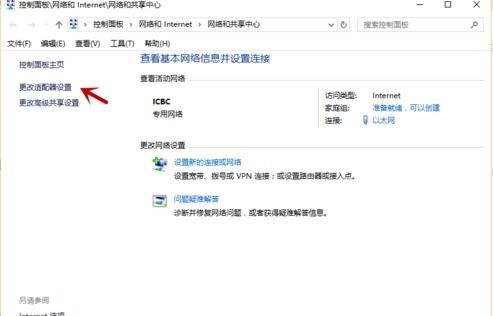
在使用Windows 10操作系统时,有时候用户可能会遇到无线网络无法显示或连接不上的问题。这种情况可能会给日常生活和工作带来诸多不便。本文将详细介绍几种常见的方法,帮助用户解决Win10无线网络不见了的问题。

网络重置是一种常见且有效的解决网络问题的方法。通过重置网络,可以删除所有网络适配器并重新安装,将其他网络组件还原为原始设置。
1. 进入设置界面:
按下【Win】键或点击左下角的【开始菜单】,然后在菜单中点击电源按钮上方的齿轮图标,进入系统的【设置(Win+i)】界面。
2. 进入网络和Internet设置:
在Windows设置窗口中,可以使用搜索框来查找设置,也可以直接点击【网络和Internet】选项。
3. 选择网络重置:
在网络和Internet设置页面中,点击左侧的【状态】选项,在右侧状态栏中即可找到【网络重置】选项。
4. 执行网络重置:
在进行网络重置前,系统将会对该操作进行一段说明。接着,点击【立即重置】按钮,系统会弹出一个确认提示框,点击【是】确定。之后,所有网络设备的驱动程序将被删除并重新安装。
Windows自带的网络诊断工具可以帮助用户快速检测和修复网络连接问题。
1. 打开网络和Internet设置:
在任务栏右下角的【网络图标】上右键点击,选择【打开网络和Internet设置】。
2. 更改适配器选项:
在网络和Internet设置窗口中,点击右侧的【更改适配器选项】,即可查看和更改网络适配器的连接设置。
3. 选择WLAN并进行诊断:
在网络连接窗口中,找到【WLAN】无线网络,右键点击WLAN无线网络图标,在打开的菜单项中选择【诊断】。
4. 等待诊断结果:
在Windows网络诊断窗口中,系统正在检测问题,请稍等片刻,诊断结果将会出来。
5. 修复问题:
等待Windows网络诊断完成,若提示“此计算机上未运行Windows无线服务”,可以尝试以管理员身份进行修复。
有时,无线网卡设备可能因某些原因被禁用,导致无法显示WLAN选项。此时,可以尝试重新启用无线网卡设备。
1. 打开设备管理器:
按下【Win+S】组合键打开搜索,输入【设备管理器】,然后点击系统给出的最佳匹配【设备管理器控制面板】以打开设备管理器。
2. 找到无线网络设备:
在设备管理器窗口中,展开【网络适配器】选项,找到无线网络设备。
3. 禁用并重新启用设备:
右键点击无线网络设备,在打开的菜单项中选择【属性】。在无线网络设备属性窗口中,切换到【驱动程序】选项卡,选择【禁用设备】,然后再重新启用设备。
驱动程序问题可能导致无线网络功能无法正常工作。因此,及时更新或重新安装无线网卡驱动程序是解决无线网络问题的关键步骤。
1. 检查驱动程序:
在设备管理器中,检查无线网卡驱动是否正常。如果驱动异常,会显示黄色感叹号。
2. 更新驱动程序:
如果驱动异常,可以到官方网站下载最新的无线网卡驱动,或使用驱动安装工具如【驱动总裁】进行更新和安装。
WLAN AutoConfig服务是管理无线网络配置的重要服务。如果该服务未运行或被禁用,无线网络将无法正常工作。
1. 打开计算机管理:
通过右键点击【此电脑】图标,选择【管理】,打开计算机管理窗口。
2. 找到WLAN AutoConfig服务:
在计算机管理窗口中,展开【服务和应用程序】下的【服务】。在右侧找到【WLAN AutoConfig】服务项。
3. 启动服务:
检查该服务是否处于停止状态,如果是,将其启动类型设置为【自动】,并启动该服务。
路由器设备可能存在故障或配置问题,周围的其他无线设备或电子设备可能会干扰无线网信号,导致连接问题。
1. 检查路由器:
确保路由器正常工作,电源指示灯正常亮起,网络线缆连接正确。
2. 检查路由器配置:
进入路由器管理界面,检查无线网络的名称(SSID)、密码、频段等配置信息是否正确。
3. 避免信号干扰:
尽量避免与其他设备的信号干扰,选择信号稳定的频段,调整路由器位置,减少信号障碍物。
1. 笔记本电脑的无线开关:
对于笔记本电脑,检查无线开关是否开启。通常,无线开关位于键盘上的F1-F10键之一,可以通过按【FN】键加上对应的无线开关键来开启或关闭无线网络。
2. 管理员权限:
在进行某些操作时,可能需要以管理员身份运行程序或命令提示符。右键点击程序或命令提示符图标,选择【以管理员身份运行】。
3. 更新Windows系统:
确保Windows系统已更新到最新版本,因为一些网络问题可能由旧版本的系统BUG引起。
如果以上方法均无法解决问题,可能是硬件故障或其他复杂原因导致的。此时,建议联系专业人员进行进一步的检查和维修。
总之,Win10无线网络不见了的问题可能由多种原因引起,但通过上述方法,大多数问题都能得到解决。如果问题依旧存在,不要犹豫,及时联系专业人员寻求帮助。希望这篇文章能帮助您解决无线网络问题,恢复正常的网络连接。
70.81M星奇视频(免费追剧)
56.16Mbigolive安卓版
31.80M筷子影视纯净版
35.07M搜书吧2025最新登录地址
18.41M果茶视频
64.05MMCPEDL官网中文汉化版
56.02M步步好运app
77.24Mpoppy第三章高仿版
92.33M球球高手2048红包版
84.89M沙发管家hd
本站所有软件来自互联网,版权归原著所有。如有侵权,敬请来信告知 ,我们将及时删除。 琼ICP备2024021917号-2